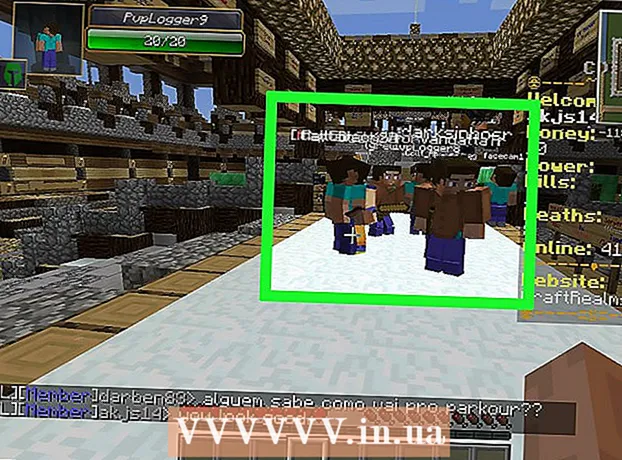Muallif:
Clyde Lopez
Yaratilish Sanasi:
17 Iyul 2021
Yangilanish Sanasi:
23 Iyun 2024

Tarkib
- Qadamlar
- 6 -usul 1: Gmail (kompyuter)
- 6 -usul 2: Gmail (iOS)
- 6 -usul 3: Gmail (Android)
- 6 -ning 4 -usuli: Pochta ilovasi (iOS)
- 6 -ning 5 -usuli: Outlook
- 6 -dan 6 -usul: Yahoo
- Maslahatlar
- Ogohlantirishlar
Agar siz muhim elektron pochta xabarlarini o'chirishni xohlamasangiz, lekin pochta qutisini bo'shatmoqchi bo'lsangiz, ularni arxivlang. Arxivga yuborilgan xatlarni qo'lda saralash va o'chirish shart emas, lekin ularni kerak bo'lganda ko'rib chiqish mumkin. Xatlarni kompyuterda va mobil qurilmada arxivlashingiz mumkin; elektron pochta xabarlari Gmail, Outlook yoki Yahoo -da bo'lishi mumkin.
Qadamlar
6 -usul 1: Gmail (kompyuter)
 1 Pochta qutisini oching Gmail. Agar siz hali Gmail hisobingizga kirmagan bo'lsangiz, elektron pochta manzilingiz va parolingizni kiriting va "Kirish" tugmasini bosing.
1 Pochta qutisini oching Gmail. Agar siz hali Gmail hisobingizga kirmagan bo'lsangiz, elektron pochta manzilingiz va parolingizni kiriting va "Kirish" tugmasini bosing.  2 Arxivlashni xohlagan elektron pochta xabarlarini toping. Buning uchun ekranning yuqori qismidagi qidirish satriga yuboruvchining ismini, kalit so'zini yoki elektron pochta manzilini kiriting.
2 Arxivlashni xohlagan elektron pochta xabarlarini toping. Buning uchun ekranning yuqori qismidagi qidirish satriga yuboruvchining ismini, kalit so'zini yoki elektron pochta manzilini kiriting. - Muayyan yuboruvchidan kelgan barcha elektron pochta xabarlarini topish uchun "from: [yuboruvchining ismi]" kiriting.
 3 Arxivlash uchun elektron pochta xabarlarini tanlang. Buning uchun har bir harfning chap tomonidagi katakchani belgilang.
3 Arxivlash uchun elektron pochta xabarlarini tanlang. Buning uchun har bir harfning chap tomonidagi katakchani belgilang. - Yorliqning eng yuqori qismidagi katakchani bosing va ochilgan menyuda "Hammasi" ni tanlang va sahifadagi barcha harflarni birdaniga tanlang.
- Asosiy pochta qutingizdagi barcha xabarlarni tanlash uchun pastdagi va "Hammasi" katagiga o'ngdagi "Hammasini tanlash ..." havolasini bosing.
 4 Arxivlash -ni bosing. Bu pastga qaragan o'q belgisi sahifaning yuqori qismida joylashgan. Tanlangan harflar arxivga yuboriladi va pochta qutisidan o'chiriladi.
4 Arxivlash -ni bosing. Bu pastga qaragan o'q belgisi sahifaning yuqori qismida joylashgan. Tanlangan harflar arxivga yuboriladi va pochta qutisidan o'chiriladi.  5 Barcha arxivlangan elektron pochta xabarlarini ko'rish uchun "Hamma pochta" ni bosing. Ushbu parametrni ko'rsatish uchun ekranning chap tomonida "Ko'proq" ni bosing.
5 Barcha arxivlangan elektron pochta xabarlarini ko'rish uchun "Hamma pochta" ni bosing. Ushbu parametrni ko'rsatish uchun ekranning chap tomonida "Ko'proq" ni bosing.
6 -usul 2: Gmail (iOS)
 1 Gmail ilovasini ishga tushiring. Siz ishlagan oxirgi Gmail jild ochiladi. Boshqa papkaga o'tish uchun ekranning chap yuqori burchagidagi Menyu tugmachasini (uchta gorizontal chiziq shaklidagi belgini) bosing.
1 Gmail ilovasini ishga tushiring. Siz ishlagan oxirgi Gmail jild ochiladi. Boshqa papkaga o'tish uchun ekranning chap yuqori burchagidagi Menyu tugmachasini (uchta gorizontal chiziq shaklidagi belgini) bosing.  2 Arxivlashni xohlagan elektron pochta xabarlarini toping. Siz buni sahifaning yuqori qismidagi qidirish satrida qilishingiz mumkin.
2 Arxivlashni xohlagan elektron pochta xabarlarini toping. Siz buni sahifaning yuqori qismidagi qidirish satrida qilishingiz mumkin. - Xabarlar bir vaqtning o'zida barcha papkalarda qidiriladi, shuning uchun siz papkadan papkaga qo'lda o'tishingiz shart emas.
 3 Arxivga yuboriladigan elektron pochtani tanlang. Buning uchun ushbu harf yonidagi maydonni bosing; Endi, boshqa harflarni tanlash uchun, ularning har biriga teging.
3 Arxivga yuboriladigan elektron pochtani tanlang. Buning uchun ushbu harf yonidagi maydonni bosing; Endi, boshqa harflarni tanlash uchun, ularning har biriga teging.  4 Arxivlash -ni bosing. Tanlangan harflar "Inbox" papkasidan o'chiriladi va arxivga yuboriladi.
4 Arxivlash -ni bosing. Tanlangan harflar "Inbox" papkasidan o'chiriladi va arxivga yuboriladi. - Arxivlash tugmasi ekranning yuqori qismida, axlat qutisi belgisi yonida joylashgan.
 5 Arxivlangan elektron pochta xabarlarini ko'rish. Buning uchun menyuni oching va "All Mail" papkasini topish uchun pastga aylantiring.
5 Arxivlangan elektron pochta xabarlarini ko'rish. Buning uchun menyuni oching va "All Mail" papkasini topish uchun pastga aylantiring.
6 -usul 3: Gmail (Android)
 1 Gmail ilovasini ishga tushiring. Android qurilmasida elektron pochta xabarlarini arxivlash uchun siz avval sozlamalarni o'zgartirishingiz kerak, shunda elektron pochta xabarlari arxivlanadi va o'chirilmaydi.
1 Gmail ilovasini ishga tushiring. Android qurilmasida elektron pochta xabarlarini arxivlash uchun siz avval sozlamalarni o'zgartirishingiz kerak, shunda elektron pochta xabarlari arxivlanadi va o'chirilmaydi. - Texnik jihatdan, alohida harflarni to'g'ridan -to'g'ri pochta qutisiga arxivlash mumkin, lekin ko'p harflarni arxivlash kerak bo'lsa, bu noqulay.
 2 Gmail menyusini oching. Buning uchun ekranning chap yuqori burchagidagi uchta gorizontal chiziq shaklidagi belgini bosing.
2 Gmail menyusini oching. Buning uchun ekranning chap yuqori burchagidagi uchta gorizontal chiziq shaklidagi belgini bosing.  3 "Sozlamalar" ni bosing. Gmail ilovasi sozlamalari ochiladi.
3 "Sozlamalar" ni bosing. Gmail ilovasi sozlamalari ochiladi.  4 Umumiy sozlamalar -ni bosing. Boshqa sozlash menyusi ochiladi.
4 Umumiy sozlamalar -ni bosing. Boshqa sozlash menyusi ochiladi.  5 Standart harakatni bosing. Ochilgan menyuda "O'chirish" o'rniga "Arxivlash" variantini tanlang.
5 Standart harakatni bosing. Ochilgan menyuda "O'chirish" o'rniga "Arxivlash" variantini tanlang.  6 "Arxivlash" variantini bosing. Endi sukut bo'yicha elektron pochta xabarlari o'chirilishi emas, balki arxivga yuboriladi.
6 "Arxivlash" variantini bosing. Endi sukut bo'yicha elektron pochta xabarlari o'chirilishi emas, balki arxivga yuboriladi. - Bu menyuda siz pochta arxivlash / o'chirish haqidagi bildirishnomalarni yoqishingiz mumkin.
 7 Pochta qutisiga qaytish. Endi siz arxivlamoqchi bo'lgan harflarni tanlashingiz kerak.
7 Pochta qutisiga qaytish. Endi siz arxivlamoqchi bo'lgan harflarni tanlashingiz kerak.  8 Harflarni toping. Buning uchun ekranning yuqori qismidagi qidirish satriga elektron pochta mavzusi yoki kalit so'zni kiriting.
8 Harflarni toping. Buning uchun ekranning yuqori qismidagi qidirish satriga elektron pochta mavzusi yoki kalit so'zni kiriting.  9 Harfni tanlang. Buni amalga oshirish uchun, harfning chap tomonidagi katakchani belgilang va boshqa harflarni tanlash uchun ularni bosing.
9 Harfni tanlang. Buni amalga oshirish uchun, harfning chap tomonidagi katakchani belgilang va boshqa harflarni tanlash uchun ularni bosing.  10 Arxivlash -ni bosing. Bu pastga qaragan o'q belgisi ekranning yuqori qismida joylashgan. E -pochtalar Kirish qutisidan o'chiriladi va "Barcha pochta" jildiga yuboriladi.
10 Arxivlash -ni bosing. Bu pastga qaragan o'q belgisi ekranning yuqori qismida joylashgan. E -pochtalar Kirish qutisidan o'chiriladi va "Barcha pochta" jildiga yuboriladi. - Shaxsiy elektron pochta xabarlarini arxivlash uchun o'ngdan chapga suring.
 11 Arxivlangan elektron pochta xabarlarini o'z ichiga olgan "Barcha pochta" papkasini oching. Buning uchun Gmail menyusini oching; E'tibor bering, "Barcha pochta" papkasini ko'rsatish uchun "Ko'proq" tugmasini bosishingiz kerak bo'ladi.
11 Arxivlangan elektron pochta xabarlarini o'z ichiga olgan "Barcha pochta" papkasini oching. Buning uchun Gmail menyusini oching; E'tibor bering, "Barcha pochta" papkasini ko'rsatish uchun "Ko'proq" tugmasini bosishingiz kerak bo'ladi.
6 -ning 4 -usuli: Pochta ilovasi (iOS)
 1 IPhone -da Mail ilovasini ishga tushiring. Bu ilova iOS -ning barcha versiyalarida mavjud va uning belgisi ko'k fonda oq konvertga o'xshaydi.
1 IPhone -da Mail ilovasini ishga tushiring. Bu ilova iOS -ning barcha versiyalarida mavjud va uning belgisi ko'k fonda oq konvertga o'xshaydi.  2 Hamma kelganlar qutisi variantini bosing. Pochta qutilari menyusining yuqori qismida joylashgan.
2 Hamma kelganlar qutisi variantini bosing. Pochta qutilari menyusining yuqori qismida joylashgan. - Agar Pochta ilovasida papka ochiq bo'lsa, ekranning chap yuqori burchagidagi chapga yo'naltirilgan o'q belgisini bosing.
 3 "O'zgartirish" variantini bosing. U All Inbox menyusining o'ng yuqori burchagida joylashgan.
3 "O'zgartirish" variantini bosing. U All Inbox menyusining o'ng yuqori burchagida joylashgan. - Arxivlanadigan elektron pochta xabarlarini topish uchun kalit so'zlarni kiritish uchun ekranning yuqori qismidagi qidiruv panelidan foydalaning.
 4 Arxivlash uchun elektron pochta xabarlarini tanlang. Buning uchun har bir kerakli harfni bosing.
4 Arxivlash uchun elektron pochta xabarlarini tanlang. Buning uchun har bir kerakli harfni bosing. - Xatni arxivlash uchun chapdan o'ngga suring.
 5 Arxivlash -ni bosing. Bu ekranning o'ng pastki burchagidagi variant. Tanlangan harflar "Inbox" jildidan o'chiriladi.
5 Arxivlash -ni bosing. Bu ekranning o'ng pastki burchagidagi variant. Tanlangan harflar "Inbox" jildidan o'chiriladi.  6 Jildni arxivlangan elektron pochta xabarlari bilan oching. Qaysi pochta xizmatlari pochta ilovasi bilan sinxronlashtirilishiga qarab, bunday papkaning nomi "Arxiv", "Hamma pochta" yoki boshqa narsa bo'ladi.
6 Jildni arxivlangan elektron pochta xabarlari bilan oching. Qaysi pochta xizmatlari pochta ilovasi bilan sinxronlashtirilishiga qarab, bunday papkaning nomi "Arxiv", "Hamma pochta" yoki boshqa narsa bo'ladi. - Bu papka "Pochta qutilari" menyusi ostida joylashgan.
6 -ning 5 -usuli: Outlook
 1 Outlook -ni ishga tushiring. Agar siz hali Outlook hisobingizga kirmagan bo'lsangiz, elektron pochta manzilingiz va parolingizni kiriting.
1 Outlook -ni ishga tushiring. Agar siz hali Outlook hisobingizga kirmagan bo'lsangiz, elektron pochta manzilingiz va parolingizni kiriting. - Mobil qurilmangizda Outlook dasturini ishga tushiring. Keyin elektron pochta xabarlarini ko'rish uchun sahifaning yuqori qismidagi Boshqa yorlig'ini bosing.
 2 Arxivlashni xohlagan elektron pochta xabarlarini toping. Buni ekranning chap tomonidagi qidirish maydonida bajaring; elektron pochta manzillarini, kalit so'zlarni yoki yuboruvchi nomlarini kiriting.
2 Arxivlashni xohlagan elektron pochta xabarlarini toping. Buni ekranning chap tomonidagi qidirish maydonida bajaring; elektron pochta manzillarini, kalit so'zlarni yoki yuboruvchi nomlarini kiriting. - Agar siz ma'lum bir elektron pochta xabarining mavzusini bilsangiz, uni kiriting.
- Mobil qurilmangizda qidiruv panelini oching; Buning uchun ekranning yuqori qismidagi asboblar panelidagi kattalashtirish oynasi belgisiga teging.
 3 Arxivlashni xohlagan elektron pochta xabarlarini tanlang. Buning uchun har bir harfning chap tomonidagi katakchani belgilang.
3 Arxivlashni xohlagan elektron pochta xabarlarini tanlang. Buning uchun har bir harfning chap tomonidagi katakchani belgilang. - Mobil qurilmangizda uni tanlash uchun elektron pochta xabarini bosib turing. Endi ularni ajratish uchun boshqa elektron pochta xabarlarini bosing.
- Siz ham ushlab turishingiz mumkin Boshqaruv va bosing Apochta qutingizdagi barcha xabarlarni tanlash uchun.
 4 Arxivlash -ni bosing. Bu sahifaning yuqori qismidagi tugma (harflar ustida). Tanlangan harflar arxivga yuboriladi va pochta qutisidan o'chiriladi. Agar sizda yo'q bo'lsa, avval arxiv papkasini yaratish -ni bosishingiz kerak bo'ladi. Barcha arxivlangan elektron pochta xabarlari uchun yangi papka yaratiladi.
4 Arxivlash -ni bosing. Bu sahifaning yuqori qismidagi tugma (harflar ustida). Tanlangan harflar arxivga yuboriladi va pochta qutisidan o'chiriladi. Agar sizda yo'q bo'lsa, avval arxiv papkasini yaratish -ni bosishingiz kerak bo'ladi. Barcha arxivlangan elektron pochta xabarlari uchun yangi papka yaratiladi. - Mobil qurilmada ekranning o'ng pastki burchagidagi "Arxivlash" ni bosing. Outlook -ni Arxiv jildini yaratish uchun Yangi -ni bosing va tanlangan elektron pochta xabarlari o'sha papkaga yuboriladi.
- Muayyan elektron pochtani mobil qurilmangizga arxivlash uchun uni o'ngdan chapga suring. Maktub "Arxiv" jildiga yuboriladi.
 5 Arxivlangan jildni ochish orqali arxivlangan elektron pochta xabarlarini ko'ring. U pochta qutingizning chap tomonida, papkalar menyusining pastki qismida joylashgan.
5 Arxivlangan jildni ochish orqali arxivlangan elektron pochta xabarlarini ko'ring. U pochta qutingizning chap tomonida, papkalar menyusining pastki qismida joylashgan. - Mobil qurilmangizda papkalar menyusini ochish uchun ekranning yuqori chap burchagidagi Sozlamalar menyusi belgisiga teging. Arxiv papkasi ushbu menyuning pastki qismida joylashgan.
6 -dan 6 -usul: Yahoo
 1 Ochish Yahoo sahifasi. Agar siz hali Yahoo hisobingizga kirmagan bo'lsangiz, ekranning o'ng yuqori burchagidagi Kirish -ni bosing va foydalanuvchi nomingiz va parolingizni kiriting.
1 Ochish Yahoo sahifasi. Agar siz hali Yahoo hisobingizga kirmagan bo'lsangiz, ekranning o'ng yuqori burchagidagi Kirish -ni bosing va foydalanuvchi nomingiz va parolingizni kiriting. - Yahoo Mail ilovasini mobil qurilmangizda ishga tushiring.
 2 "Pochta" variantini tanlang. Yahoo sahifasining o'ng yuqori burchagida; sizni pochta qutingizga olib borishadi.
2 "Pochta" variantini tanlang. Yahoo sahifasining o'ng yuqori burchagida; sizni pochta qutingizga olib borishadi.  3 Arxivlashni xohlagan elektron pochta xabarlarini toping. Buning uchun ekranning yuqori qismidagi qidiruv panelidan foydalaning. Sizga faqat muhim harflarni arxivlashni va keraksiz harflarni o'chirishni maslahat beramiz.
3 Arxivlashni xohlagan elektron pochta xabarlarini toping. Buning uchun ekranning yuqori qismidagi qidiruv panelidan foydalaning. Sizga faqat muhim harflarni arxivlashni va keraksiz harflarni o'chirishni maslahat beramiz.  4 Arxivlamoqchi bo'lgan har bir elektron pochtaning chap tomonidagi katakchani belgilang.
4 Arxivlamoqchi bo'lgan har bir elektron pochtaning chap tomonidagi katakchani belgilang.- Siz ham ushlab turishingiz mumkin Boshqaruv va bosing Apochta qutingizdagi barcha xabarlarni tanlash uchun.
- Mobil qurilmangizda uni tanlash uchun elektron pochta xabarini bosib turing. Keyin ularni ajratish uchun boshqa elektron pochta xabarlarini bosing.
 5 Arxivlash -ni bosing. Bu parametr harflar ustidagi boshqaruv panelida joylashgan. Tanlangan xabarlar "Inbox" papkasidan o'chiriladi va "Archive" jildiga yuboriladi.
5 Arxivlash -ni bosing. Bu parametr harflar ustidagi boshqaruv panelida joylashgan. Tanlangan xabarlar "Inbox" papkasidan o'chiriladi va "Archive" jildiga yuboriladi. - Mobil qurilmangizda ekranning pastki qismidagi Arxiv tugmasini bosing. Siz uni axlat qutisi belgisining yonida topasiz.
 6 Arxivlangan elektron pochta xabarlarini ko'rish uchun Arxivlash -ni bosing. Yahoo sahifasining chap tomonida.
6 Arxivlangan elektron pochta xabarlarini ko'rish uchun Arxivlash -ni bosing. Yahoo sahifasining chap tomonida. - Mobil qurilmada ekranning chap yuqori burchagidagi gorizontal chiziqlar belgisiga, so'ngra Arxivlash -ga teging.
Maslahatlar
- Elektron pochta xabarlarini arxivlash - bu kiruvchi qutini tozalashning yaxshi usuli.
Ogohlantirishlar
- Ko'pgina elektron pochta xizmatlari ma'lum vaqtdan keyin axlat qutisiga yuborgan elektron pochta xabarlarini o'chirib tashlaydi. E -pochtani saqlab qolish uchun ularni o'chirib tashlamasdan, ularni arxivlash yaxshiroqdir.